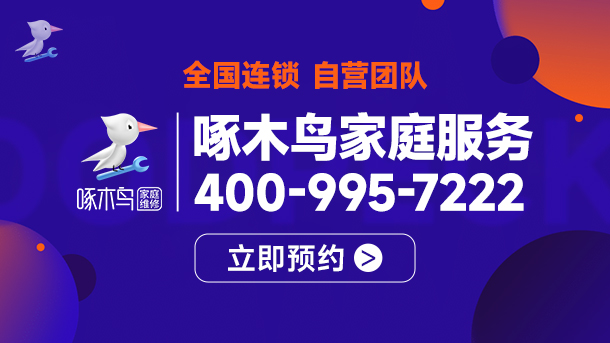电脑截图的另类方法
电脑截图的另类方法

这是利用播放软件截屏,操作简单没什么技术含量,下面是小编为大家搜集整理出来的有关于电脑截图的另类方法,供大家参考。
方法一:Windows Media Play-er10

Media Playerl0是常用的视频播放器,也可以视频截图。我们在播放电影的过程中,遇到想截取的图片,只需按下“Ctrl+l”组合键。就会弹出保存图片的窗口。但是一定注意视频格式,对于ASF、WMV格式是无法截图的。
截图优点:截图方法简单,点击“Ctrl+l”组合键就OK了。

截图缺点:有些视频能播放,而不能截图,如:ASF、WMV格式。
方法二:豪杰超级解霸系列
豪杰超级解霸也有视频截图功能,版本V8、V9、3000都可以。
下面是以豪杰超级解霸V8播放器为例的抓图方法。
(1)首先打开豪杰超级解霸V8。
(2)点击“文件”按钮,打开要播放的影片。
(3)影片开始,使用“播放暂停”按钮,暂停要截的图片。就像照相机按快门一样。
(4)使用“单张抓图”按钮或“连续抓图”按钮截取图片。
(5)点击“单张抓图”后出现保存文件窗口,然后点击“保存”按钮,保存图片就OK了。
截图优点:截图方法比较简单,可以连续抓图,对制作GIF动态图片有帮助。
截图缺点:有些视频文件格式能播放,而不能截图。截取图片不可随意调节大小,只能截取影片原大小。
方法三:PowerDVD
PowerDVD也有截图功能,版本有很多。
下面是以PowerDVD 6播放器为例的抓图方法。
(1)首先打开PowerDVD 6。
(2)设置捕捉模式以及调节画面大小(首先要点击播放器“配置”按钮)。
(3)弹出对话框,点击“高级”按钮。
(4)点击“快照”,在对话框中设置图片捕捉模式,以及调节截取画面的大小。最后点击“确定”就OK了。
(5)最后点击播放器的“捕捉画面”按钮,或按下快捷键C,就可截取影视图片了。
截图优点:可截取任意大小的影视图片,截取图片比较清晰。
截图缺点:某些网络下载的视频不能截取。
方法四:QQ截图
(1)打开QQ,点击捕捉屏幕。
(2)首先进行影片截图设置,然后选择截图种类,如:屏幕截图或影片截图。
(3)点击截图种类后就可截取视频或屏幕了。
点击“影片截图”后,接着点击视频播放窗口激活,再按键盘上的“scroll lock”键就可成功截图了。
(4)最后把自己截的图片,用一个QQ给另一个QQ传图片,就能把图片保存到自己的电脑中了。
QQ视频截图优点:任何视频都能截取,还可截取在线观看的电影。
QQ视频截图缺点:比较麻烦,要使用QQ截图就要开两个QQ号码,因为你要用一个QQ给另一个QQ传图片,才能把图片保存到自己的电脑中。
方法五:键盘截屏
这是最简单的截屏方法。(只可截屏)
利用电脑键盘上的“PrintScreen”键和附件中“画图”结合截屏。
(1)首先找到想截取的页面,然后按键盘上的’“PrintScreen”键。
(2)点击“开始”→“程序”→“附件”→“画图”。
(3)点击“画图”后进入画图工具。
点击“编辑”→“粘贴”就把截图粘贴到画图工具中了。
然后点击“文件”中的“保存”就OK了。
方法六:暴风影音系列
(1)首先我们打开暴风影音,播放要截取的影视。
(2)看到截取的画面点击“暂停”按钮。
(3)点击文件中的“保存图片”就OK了。
截图优点:暴风影音可播放多种格式的视频文件。因此截图范围比较广。
截图缺点:某些视频不可截图。
方法七:RealPlayer截图
(1)首先打开Windows Media Player,随便播放一个视频文件。
(2)再用Realplayer播放你需要截图的文件。
(3)在Reaoplayer中点击“暂停”按钮截取画面,再按“Alt+print screen”健则是当前窗口截图。
(4)点击“程序”→“附件”中的“画图”后进入画图工具。
点击“编辑”→“粘贴”就把截图粘贴到画图工具中了。
然后点击“文件”中的“保存”就OK了。
此方法的好处就是视频窗口有多大,截出的图片就有多大。如果全屏后截图,图片自然会是全屏大小。
热门服务推荐
热门问答
热门视频
热门专题
00
:00
后结束


 推荐
推荐
 推荐
推荐